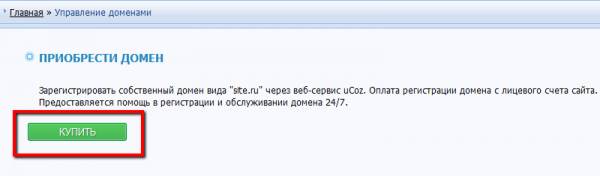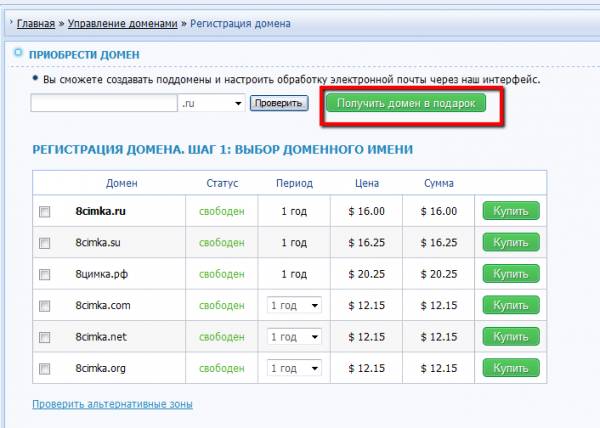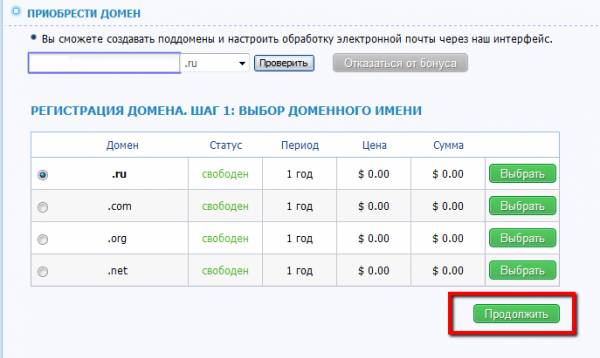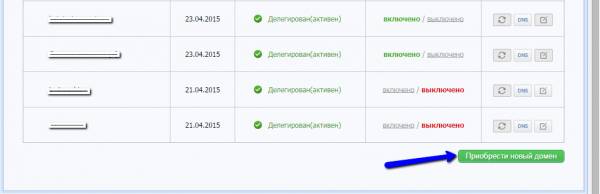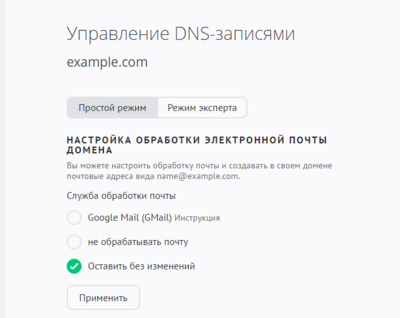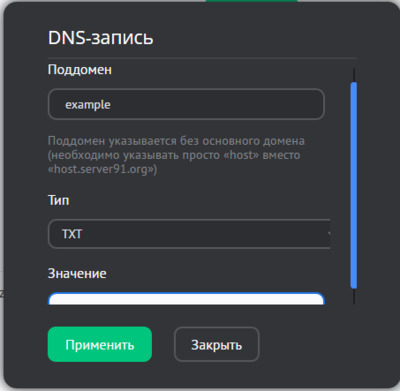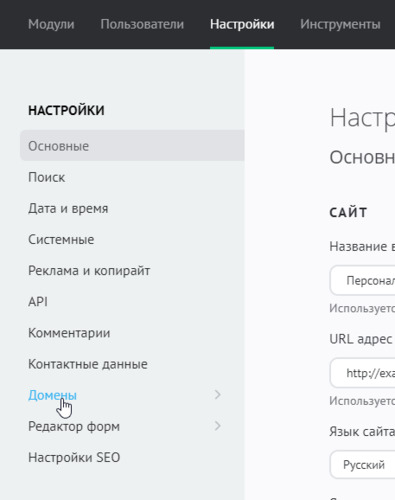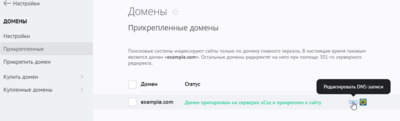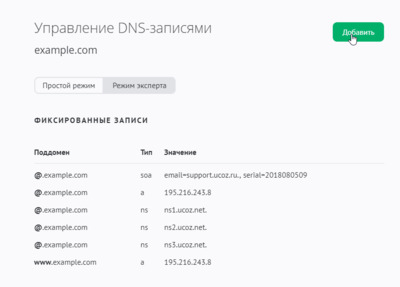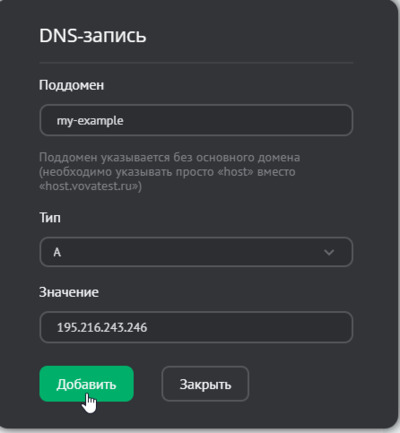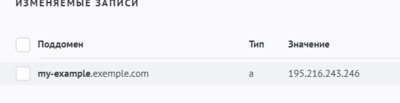Вы можете перейти в категорию:
или
|
Ответ: Конечно! Домены третьего уровня (например, site.ucoz.ru) предоставляются пользователям бесплатно. Для того чтобы убрать .ucoz из имени сайта вам понадобится прикрепить к сайту собственное доменное имя второго уровня. Сделать это вы можете в панели управления: Настройки → Перенос домена (свой домен). |
|
Ответ: Домен — это уникальное имя сайта. Он был придуман исключительно для удобства пользователей, ведь общеизвестные слова, да и просто красивый набор букв проще запомнить и удобнее набирать в строке браузера, чем цифры IP адреса, которые были предшественниками доменов. 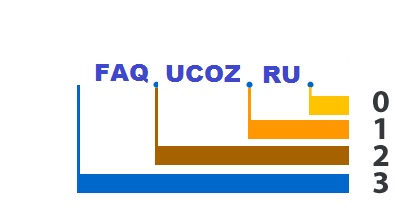
Нулевой домен Интернета не содержит символов и отделяется точкой. Но поскольку машины отлично понимают, какой домен мы имеем ввиду, то точку в конце добавлять стало не обязательно. Но если вы ее добавите в любую ссылку, то на отображение сайта это никак не отразится. |
|
Ответ: На сегодняшний день для регистрации в uCoz доступно более 50 доменных зон. Ознакомиться с их полным списком и ценами на домены вы можете на сайте uCoz domain. |
|
Ответ: В зоне .ru существует ограничение на минимальную цену, устанавливаемое координационным центром на регистрацию и продление доменов для конечных пользователей. Наши цены соответствуют этому ограничению. Реселлеры, продающие домены дешевле установленной кординационным центром минимальной цены, нарушают Регламент регистрации доменов .ru. Регистратор может расторгнуть договор с таким реселлером. В других случаях слишком низкая цена может свидетельствовать о мошенничестве со стороны продавца. Покупая домен по заниженной цене, вы делаете это на свой страх и риск. При этом, покупая домен у нас, вы дополнительно получаете нашу техническую поддержку, удобство регистрации и прикрепления домена. |
|
Ответ: Вы можете прикрепить домен любой зоны. Для переноса домена перейдите в соответствующий раздел панели управления сайтом: Настройки → Перенос домена (свой домен). Перенести домен на наши серверы можно тремя способами – узнайте как, кликнув по интересующему вас варианту: |
|
Ответ: SSL-сертификаты различаются по степени защиты информации, области действия (для одного домена или для поддоменов), по тому, какую информацию они подтверждают (только один домен, или информацию и о домене, и о компании). Также большую роль при выборе сертификата играет то, какую конкретно информацию вы хотите защитить. При приобретении любого сертификата вы можете разместить на своём сайте специальный значок, подтверждающий, что на сайте используется сертификат Thawte. Мы предлагаем 3 вида SSL-сертификатов: SSL 123 Certificate Web Server Certificate Web Server WildCard Certificate |
|
Ответ: После покупки доменного имени через официальный регистратор uCoz или любой другой сервис регистрации доменов, вам понадобится прикрепить домен к аккаунту. Этот процесс детально описан в пошаговой инструкции. |
|
Ответ: Перед покупкой SSL-сертификата необходимо подготовить технические данные и удостоверяющие документы (если они необходимы) для выпуска сертификата. В зависимости от типа SSL-сертификат может подтверждать: • доменное имя; Процедуры выпуска разных типов сертификатов различаются. Сертификат с подтверждением домена Domain Validation SSL Certificate подтверждают только домен, для которого выпускается сертификат, поэтому их получение происходит по упрощённой процедуре. Перед заказом SSL-сертификата Domain Validation SSL Certificate необходимо выбрать электронный адрес, который будет являться уполномоченным контактом. Данный контакт будет использоваться для подтверждения запросов при выполнении заказа на сертификат. Уполномоченный контактный адрес должен удовлетворять одному из следующих условий: • совпадать с одним из контактов, указанных в регистрационной информации по домену; admin@yourdomain.ru Кроме того, перед выпуском сертификата необходимо сгенерировать публичный и закрытый ключи для шифрования, а также запрос на подпись сертификата (CSR). Сертификаты с подтверждением домена и компании Сертификаты Organization Validation SSL Certificate, Extended Validation SSL Certificate иOrganization Validation Wildcard Certificate подтверждают домен и компанию, для которой они выпускаются. При выпуске этих сертификатов в качестве уполномоченного контакта должны быть указаны: • полное имя персоны; Лицо, указанное в уполномоченном контакте, должно являться сотрудником организации, для которой выпускается SSL-сертификат. • Свидетельства о регистрации компании; В случае необходимости удостоверяющий центр имеет право запросить дополнительные документы для подтверждения статуса компании. • копию телефонного счёта с указанием названия компании и телефонного номера; Сертификат с подтверждением компании обычно выдаётся в течение двух-трех рабочих дней после проверки предоставленных корпоративных документов. |
|
Ответ: В первую очередь вам нужно установить следующие DNS серверы в панели регистрации домена: ns1.ucoz.net и ns2.ucoz.net. После этого вам понадобится узнать адрес вашего домена в Punycode. Для этого вы можете использовать специальную форму конвертации. Полученный адрес нужно указать в поле прикрепления домена, которое находится по адресу: Настройки → Управление доменами → Прикрепить существующий домен. Процесс прикрепления домена и настройки DNS-серверов займет примерно 3-4 часа. В это время вы сможете видеть сообщение такого вида: После окончания прикрепления появится соответствующее сообщение: Уже через 15 минут сайт будет работать как на новом, так и на стандартном домене от uCoz. Обновление информации о DNS на серверах вашего провайдера займёт до 48 часов. |
|
Ответ: CSR (Certificate Signing Request) — это зашифрованный запрос на выпуск сертификата, содержащий подробную информацию о домене и организации. Генерация CSR является необходимой процедурой подготовки к получению SSL-сертификата. Сгенерированный CSR включается в анкету на получение сертификата. Процесс генерации CSR отличается в зависимости от типа, версий и состава программного обеспечения, установленного на сервере. Для генерации секретного ключа (key) и запроса на сертификат (CSR) используется утилита OpenSSL. Эта утилита, как правило, входит в стандартную поставку веб-сервера Apache.
В результате этих действий будет создан и сохранён в файле www.mydomain.com.csr запрос на сертификат (CSR). Также будет сгенерирован и сохранен в файл www.mydomain.com.key секретный ключ 1024 RSA. Вы также можете воспользоваться клиентом OpenSSL для Windows, который позволит Вам проделать все необходимые действия по генерации секретного ключа и CSR непосредственно в среде Windows. Скачать клиент OpenSSL для Windows можно по следующей ссылке:http://www.slproweb.com/products/Win32OpenSSL.html. Этот клиент можно установить на локальный компьютер, и далее с его помощью Вы сможете выполнить все перечисленные выше команды и получить секретный ключ и CSR в файлах www.mydomain.com.csr и www.mydomain.com.key, которые будут сохранены на вашем компьютере. После того, как вы сгенерировали CSR и получили сертификат, можно приступить к установке SSL-сертификата на сервер. |
|
Ответ: Заказ на выпуск SSL-сертификата Для заказа SSL-сертификата необходимо: • авторизоваться в личном кабинете; В процессе формирования заказа необходимо указать домен и тип сертификата, а также выбрать срок действия сертификата (1 или 2 года). Внимание! Все сертификаты, кроме Wildcard Certificate, защищают только один хост, например: • домен вида "mydomain.ru"; В данном случае это три разных доменных имени. Будьте внимательны, необходимо правильно выбрать имя домена на этапе заказа сертификата. После выпуска сертификата изменить имя домена невозможно. Сформированный заказ необходимо оплатить. После поступления средств на счет договора: • заказ поступает в обработку; Затем зайдите в личном кабинете по ссылке "Мои SSL-сертификаты". Домен, для которого оплачен, но ещё не выпущен сертификат, будет иметь статус "необходим выпуск". Нажав на ссылку "необходим выпуск", вы попадёте на страницу, где требуется заполнить данные о владельце домена и организации. Именно эти данные будут проверяться удостоверяющим центром. На основе этих данных будет выпущен сертификат. Подтверждение выпуска и получение сертификата После верификации введённых данных и проверки документов на указанный в данных владельца сертификата контактный email направляется письмо, которое содержит ссылку на страницу сайта thawte.com. Необходимо пройти по этой ссылке, ещё раз проверить правильность всех данных и подтвердить выпуск сертификата, нажав кнопку "I approve". После этого выпущенный сертификат будет выслан по электронной почте. |
|
Ответ: Делегирование домена необходимо для его использования в интернете. Работа делегированного домена обеспечивается DNS-серверами. |
|
Ответ: Домен автоматически отключится и перестанет работать по истечению оплаченного периода регистрации. |
|
Ответ: Регистрация на сайте официального регистратора uCoz займет у вас не более минуты! Для этого зайдите на сайт domain.ucoz.com и перейдите к форме регистрации.
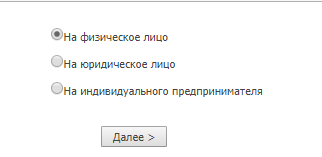
|
|
Ответ: Домены .RU .РФ .SUУ доменов .RU .РФ .SU всего 3 периода жизни:
Международные домены на примере домена .COMУ международных доменов может быть 3 или 4 периода жизни. Это зависит от доменной зоны. Ниже приведён пример периодов жизни для домена .COM. Для других доменных зон периоды могут отличаться. Например, может не быть периода восстановления домена, или период продления заканчивается за несколько дней до окончания срока регистрации. Периоды жизни домена .COM
|
|
Ответ: Чтобы пополнить баланс, необходимо:
Оплатить возможно:
используя Webmoney
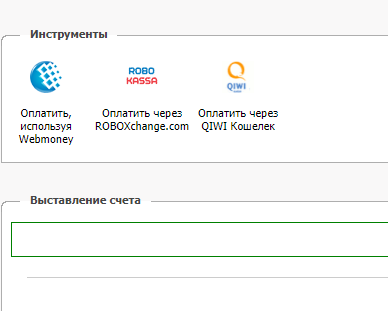
Авторизоваться в личном кабинете по номеру договора. Зайти в раздел Финансы В меню «Инструменты» выбрать Пополнить баланс Указать сумму для оплаты и следовать мастеру выставления счета. В результате вам будет выставлен счет и будет предложено его оплатить через Webmoney. После этого вы будете перенаправлены на сайт платежной системы Webmoney для оплаты счета. После успешной оплаты выставленного счета деньги сразу будут зачислены на ваш лицевой счет. Обращаем ваше внимание, что прямые переводы на наши кошельки в системе Webmoney невозможны! Через Webmoney деньги могут быть зачислены только с использованием описанного выше механизма (путем нажатия кнопки «Пополнить баланс» в личном кабинете uСoz Domain). За перевод средств взимается стандартная комиссия WebMoney (0,8%).
Чтобы пополнить баланс через QIWI-кошелек, необходимо: Авторизоваться в личном кабинете uСoz Domain по номеру договора. Зайти в раздел Финансы В меню «Инструменты» выбрать Пополнить баланс Указать сумму для оплаты и следовать мастеру выставления счета. В результате вам будет выставлен счет и будет предложено его оплатить через QIWI-кошелек. Указать номер своего мобильного телефона. После этого счет будет передан для оплаты в QIWI-кошелек. Оплатить его можно: через терминал QIWI (авторизовавшись в разделе QIWI-кошелек и указав в качестве логина номер своего мобильного телефона. После этого откроется счет от uСoz Domain для оплаты) через сайт QIWI-кошелька в Интернете (авторизация также происходит при помощи номера мобильного телефона). Счет необходимо оплатить в течение 5 дней. Деньги будут зачислены в uСoz Domain примерно через 10 минут после оплаты. Оплата через платежную систему QIWI-кошелек имеет ряд дополнительных преимуществ перед оплатой просто через терминал QIWI: Нет необходимости искать uСoz Domain в списке компаний в меню. Счет для оплаты uСoz Domain будет виден сразу же на первой странице QIWI-кошелька после авторизации. Нет необходимости вводить номер клиентского договора – вся необходимая информация уже содержится в счете, переданного в QIWI-кошелек для оплаты. Остаток внесенной суммы на счету QIWI-кошелька может быть использован для последующих оплат любых услуг в QIWI-кошельке. Оплатить можно не только через терминал приема платежей, но и через личный кабинет QIWI-кошелька в Интернете.
Безналичное перечисление денежных средств возможно с расчетного счета Заказчика в любом банке на счет ООО «Юкоз Медиа» по реквизитам, указанным в счете. Чтобы выставить счет необходимо: Направить заявку в произвольной форме, в которой следует указать следующую информацию: * Полное название организации * ИНН * КПП * Юридический адрес (с индексом) * Фактический адрес (с индексом) * логин вида A/408589/***** * Сумма пополнения в российских рублях (от 1000 руб.)
Заявку необходимо выслать на e-mail fd@ucoz.ru Минимальная сумма пополнения по безналичному расчету - 1000 рублей. После оплаты на указанный в реквизитах почтовый адрес высылаются все закрывающие документы: * Счёт * УПД |
|
Ответ: Проверить соответствие приватного ключа SSL-сертификату можно при помощи сервиса Certificate Key Matcher. 1. Перейдите по ссылке. В поле Enter your Certificate введите ваш сертификат, а в поле Enter your Private Key — приватный ключ сертификата:
2. Если приватный ключ соответствует SSL-сертификату, вы увидите следующую информацию: |
|
Ответ: Чтобы зарегистрировать домен, необходимо: Проверить, свободно ли доменное имя, используя сервис Whois. Заключить договор оферты на сайте Регистратора https://domain.ucoz.com/. Пополнить лицевой счет одним из доступных способов. Заполнить и отправить заявку на регистрацию домена в личном кабинете, в разделе «Домены» по ссылке «Зарегистрировать домены».
|
|
Ответ: Заявка на продление домена в зонах .RU, .SU или .РФ может быть направлена не ранее чем за 60 календарных дней до окончания срока регистрации домена. Чтобы продлить домен, вам необходимо:
Если домен не будет продлен до окончания срока регистрации, он будет делегирован на специальных DNS-серверах: expirepages-kiae-1.nic.ru.; expirepages-kiae-2.nic.ru. При этом перестанут работать сервисы, использующие данный домен: сайт, почта и т.д. Переделегирование на специальные DNS-серверы не осуществляется в выходные дни (нерабочие праздничные дни) и в следующий за ними один рабочий день. В течение периода преимущественного продления за Администратором сохраняется право продлить регистрацию домена. В период преимущественного продления Администратор не вправе совершать никаких действий с доменом, за исключением продления. Длительность периода преимущественного продления регистрации составляет 30 календарных дней после окончания срока регистрации. Если домен не будет продлен в течение периода преимущественного продления, то домен будет освобожден и может быть зарегистрирован любым лицом. |
|
Ответ: Установка SSL сертификата от Thawte: Для полноценного функционирования SSL сертификата на вашем сайте, вам нужно установить полученные сертификаты: Скопируйте содержимое сохраненных ранее файлов приватного ключа, SSL-сертификата вашего домена в соответствующие поля. При копировании необходимо убедиться в наличии пяти тире по обе стороны от BEGIN и END. В секретном ключе не должно быть лишних пробелов, разрывов строк или дополнительных символов, которые непреднамеренно были добавлены. Если у вашего сертификата несколько промежуточных сертификатов, то необходимо загрузить их по очереди, нажав на кнопку Добавить промежуточный сертификат. Корневой сертификат должен быть загружен последним.
После того, как вы установили свой SSL-сертификат Thawte, вы можете убедиться, что установка прошла успешно с помощью проверки SSL-сертификата. Для проверки установки выполните следующие действия: 1. Получите доступ к Thawte SSL Certificate Checker . 2. Введите URL-адрес сервера (например, www.thawte.com), который вы хотите проверить, и нажмите кнопку « Проверить» . Установка SSL сертификата от Comodo: По умолчанию, Центр сертификации отправляет корневой (Root) и промежуточный (Intermediate) сертификаты вместе с основным в архиве. Стоит отметить, что в архиве может быть не один, а несколько промежуточных сертификатов. Данный факт зависит от типа заказанного SSL сертификата. На текущий момент, Центр Сертификации предоставляет следующую цепочку сертификатов:
Если же вы не получили корневой и промежуточный сертификаты или письмо с этими данными было утеряно/удалено, то есть возможность скачать эти сертификаты непосредственно на сайте Comodo здесь или здесь. Перейдя на сайт по ссылке, вам останется только кликнуть на разделе, который соответствует названию заказанного вами SSL сертификата, и скачать оттуда Root и Intermediate сертификаты. Примечание: Перейдя на страницу загрузки корневого и промежуточного сертификатов, вы увидите в списке сертификаты, имеющие префикс [OLD]. Данные файлы следует выбирать только в том случае, если ваш SSL сертификат был выпущен в рамках того срока, который указан в Description. Далее вам нужно зайти в панель управления сайтом, в раздел SSL сертификаты.
Что будет, если не установить промежуточный сертификат? |
|
Ответ: Для делегирования домена на серверы uCoz или, наоборот, на серверы других компаний, вам понадобится указать соответствующие DNS-серверы. Сделать это вы можете в панели управления компании-регистратора, через которую вы приобретали доменное имя.
Убедитесь, что вы правильно ввели необходимые вам параметры Поставьте в очередь задания на изменение информации по домену
|
|
Ответ: Если Вы зарегистрировали домен, либо изменили записи DNS, и Вам срочно нужно начать работу с сайтом, Вы можете добавить одну строчку в файл
где |
|
Ответ: Услуга бесплатно предоставляется каждому клиенту. Редактор DNS позволяет клиенту самостоятельно через веб-интерфейс добавлять и редактировать следующие записи:
Для этого не потребуется обращение в службу поддержки, все можно сделать самостоятельно, быстро и без лишних усилий.
Чтобы воспользоваться бесплатной услугой primary и secondary DNS (Редактор DNS), вам необходимо:
Через несколько минут после постановки задания в очередь вам придет уведомление по e-mail об успешном делегировании домена на DNS-серверах Регистратора: ns1.r01.ru и ns2.r01.ru. Чтобы внести изменения в зону на DNS-серверах Регистратора, необходимо
Внесенные через веб-интерфейс изменения попадают на DNS-серверы в течение 10 минут. Внимание! Информация в мировой системе DNS распространяется не мгновенно, а иногда вплоть до нескольких суток (обычно 6-8 часов). Также обращаем ваше внимание, что управлять зоной на DNS-серверах Регистратора можно только при условии, что ваш домен делегирован на этих серверах (ns1.r01.ru и ns2.r01.ru). |
|
Ответ: Ваши дальнейшие действия зависят от способа оплаты. Если вы оплачивали банковским переводом: просто вышлите нам скан-копию или фотографию квитанции, подтверждающей совершение платежа, по адресу domains@ucoz.ru. В течение двух дней средства будут зачислены на ваш лицевой счет. Если вы оплачивали электронными деньгами: отправьте нашей службе поддержки всю необходимую для оказания помощи информацию: название платежной системы, номер вашего кошелька, время и сумму перевода. Мы обязательно устраним проблему и свяжемся с вами! |
|
Ответ: Подарочное доменное имя Вы можете получить в любой момент после оплаты премиум-пакета сроком на 12 месяцев и более. Для этого Вам необходимо выполнить следующее: 1. Перейдите в Панель управления → Настройки → Управление доменами. 2. В блоке "Приобрести домен" нажмите кнопку "КУПИТЬ": 3. На странице выбора домена нажмите кнопку "Получить домен в подарок": 4. Укажите желаемый адрес домена и зону, после чего нажмите "Проверить". Домен в подарок предоставляется только в зонах .RU, .COM, .ORG, .NET. После проверки статуса выберите домен и нажмите "Продолжить": 5. Далее создайте контакт владельца домена или выберите существующий. После чего нажмите кнопку "Зарегистрировать". 6. Если Вы все сделали правильно, Вы получите сообщение: "ВАШ ЗАКАЗ НА РЕГИСТРАЦИЮ ДОМЕНА ПРИНЯТ". |
|
Ответ: При регистрации доменного имени необходимо указать личные данные для подтверждения права владения доменом. Это требование международной организации ICANN, координирующей систему доменных имен интернета. ICANN блокирует домены с недостоверными или неполными контактными данными. Контактные данные, которые были указаны при регистрации домена, вносятся в общедоступную базу Whois: ваше имя, адрес, телефон и e-mail доступны для просмотра всем желающим. Подключение услуги защиты контактных данных обеспечит защиту вашей персональной информации — мы заменим ваши контактные данные в базе Whois на собственные, гарантируя вашу приватность. Для доменов, зарегистрированных через регистратора R01: Registrant Name: Privacy protection service — r01.whoisproxy.ru Для доменов, зарегистрированных через регистратора RU-CENTER: Registrant Name: Privacy protection service — whoisproxy.ru Подключение услугиДля подключения услуги защиты контактных данных необходимо:
Услуга предоставляется до окончания срока регистрации доменного имени. Продление услугиПродление срока действия услуги возможно в любое время, пока услуга действует. При этом она продлевается на такой же срок, что и регистрация доменного имени. Для продления защиты контактных данных вместе с услугой регистрации доменного имени необходимо:
Изменение настроек услугиОткрыть контактные данные после подключения услуги можно в настройках домена, повторное скрытие данных до окончания оплаченного периода бесплатно. Для изменения настроек услуги защиты контактных данных необходимо:
Если выбрать «Открыть данные», в базе Whois появятся контакты, указанные Администратором при регистрации домена, например: Registrant Name: Ivanov Ivan Особенности предоставления услугиУслуга защиты контактных данных предоставляется для международных доменов , зарегистрированных через R01 (ООО «Регистратор Р01») и RU-CENTER (АО «Региональный Сетевой Информационный Центр»). Защита контактных данных не предоставляется для доменов .WS, .KZ, IN, .US, .TEL, .MOBI, .ASIA, .BZ, .MN. При переносе домена необходимо отключить услугу защиты контактных данных, иначе новый Регистратор не сможет получить e-mail административного контакта Администратора домена для подтверждения операции. |
|
Ответ: Смена Администратора осуществляется для передачи доменного имени от одного клиента регистратора другому клиенту регистратора. Смена Администратора доменов RU, SU, РФ производится по официальному письму от лица, являющегося Администратором домена. Новый Администратор может принять права на домен самостоятельно через личный кабинет либо предоставить письмо о согласии принять домен. Смена Администратора международных и зарубежных доменов (COM, NET, MOSCOW и др.) производится по заявке на info@r01.ru с контактного административного e-mail по домену следующего содержания: «Прошу перенести домен [ваш_домен] на договор № [номер_договора_в_uCoz_Domain_куда_переносите] nic-hdl [ник_на_который_переносите], имя контакта [контакт_на который_переносите].» Nic-hdl можно найти в личном кабинете в разделе «Администраторы доменов», контакт для международного домена - в разделе «Контакты».< Если контакт для международного домена не создан, то необходимо:
С момента переноса международного домена на другой договор внутри uCoz Domain смена регистратора будет невозможна в течение 60 календарных дней. Смена Администратора доменов осуществляется бесплатно. Условия, при которых передача прав по администрированию домена невозможна Передача прав по администрированию домена не может быть произведена в следующих случаях:
|
|
Ответ: В первую очередь вам понадобится написать официальное письмо, форму которого вы можете взять на сайте регистратора. Узнать у какого регистратора обслуживается ваш домен вы можете с помощью любого сервиса для проверки доменов. Перенос доменов .ru, .рф от других регистраторов
Заполните письмо в соответствии с формой, указанной регистратором. Оригинал документа необходимо лично доставить в офис регистратора или отправить его почте (в этом случае его необходимо предварительно нотариально заверить). После получения письма компанией-регистратором, вам потребуется создать заказ на перенос домена. Для этого в личном кабинете domain.ucoz.com из расположенного в левой части раздела "управление” пройдите по ссылке "перенести домен к нам”. После создания заказа вам на email будут отправлены все необходимые инструкции. Перенос доменов .com, .net, .org, .info, .biz, .name, .mobi, .in 1. Получение кода переноса. Для переноса доменов указанных зон под обслуживание uCoz необходим специальный код для переноса, получить который вы можете у регистратора. Код трансфера может быть представлен в панели управления регистратора (так называемый Auth Code, Secret Key или EPP Code), в противном случае запросить его вы можете в службе поддержки компании-регистратора. В случае с доменами, обслуживаемыми другими реселлерами нашего регистратора, код переноса вам не потребуется. 2. Снятие защиты от переноса. Домен может быть защищен от переноса. В таком случае в данных Whois должно быть указано: Transfer Lock или Transfer Prohibited. Снять защиту от переноса вы можете в панели управления или обратившись в службу поддержки регистратора. 3. Заказ переноса домена. Оформить заказ на перенос домена вы можете в личном кабинете domain.ucoz.com. Для этого в личном кабинете domain.ucoz.com из расположенного в левой части раздела "управление” пройдите по ссылке "перенести домен к нам”. В процессе заказа вам потребуется указать код переноса и произвести оплату, так как при переносе домена выполняется продление его регистрации на год. После оформления заказа вы получите письмо от нашего регистратора на email, указанный в Whois переносимого домена в качестве административного контакта. Подтвердите перенос, перейдя по ссылке, указанной в письме. В скором времени после этого вам придет уведомление о переносе от вашего текущего регистратора. В среднем перенос доменов в указанных зонах занимает 5-7 дней. |
|
Ответ: Для передачи поддержки доменов .RU, .РФ, зарегистрированных через регистратора RU-CENTER, необходимо отправить заявку на info@r01.ru с контактного административного e-mail. Текст заявки: просьба предоставить код переноса для домена domain.ru, способ подтверждения e-mail/sms. Для получения кода авторизации для международных доменов (.COM, .NET и других), необходимо отправить заявку на info@r01.ru с контактного административного e-mail по домену с просьбой предоставить код переноса и снять статус clientTransferProhibited. Также обращаем Ваше внимание на то, что и при смене хостинга, и при перенаправлении вашего домена на другой сервер, нет необходимости в смене регистратора - вам будет достаточно просто изменить NS-записи вашего домена. |
|
Ответ: Данная функция доступна только пользователям, оплатившим один из премиум-пакетов (Базовый, Оптимальный, Максимальный, Магазин). Чтобы приобрести ещё один домен, необходимо перейти на страницу выбора и покупки, нажав на кнопку "Приобрести новый домен" (ПУ → Управление доменами): Процедура покупки и прикрепления второго, третьего и т.д. домена не отличается от обычной процедуры по прикреплению домена. Если у вас возникли трудности, воспользуйтесь нашей подробной инструкцией. Количество прикрепляемых доменов, купленных из Панели управления сайтом, ограничено 5-ю доменами. |
|
Ответ: Чтобы создать почтовый ящик на вашем домене, необходимо перейти в раздел Управление доменами и запустить процесс создания почтового ящика на конкретном домене (ссылка “Создать почту в своем домене”). Все последующие настройки производятся в блоке управления этим доменом. 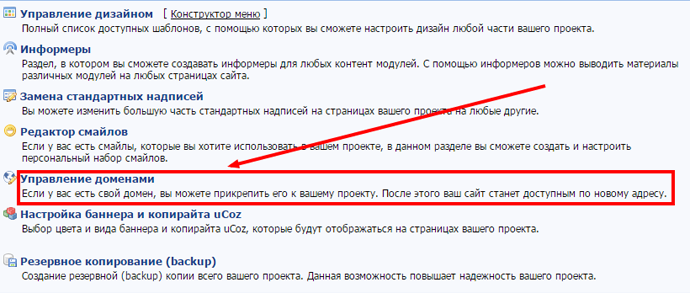 Процесс создания почтового ящика максимально автоматизирован, что исключает какие-либо сложности. Если возникнут вопросы, можно ознакомиться с дополнительной инструкцией или написать в техподдержку. |
|
Ответ: Если для вашего домена прописаны DNS-серверы, отличные от DNS-серверов uCoz («ns1.ucoz.net», «ns2.ucoz.net» и «ns3.ucoz.net»), то для настройки ресурсных записей (обратитесь к хостинг-провайдеру, предоставившему вам эти DNS-серверы. перейдите на страницу сервиса Whois Для ns1.ucoz.net, ns2.ucoz.net и ns3.ucoz.net редактируете записи домена в панели управления сайтом. Редактирование записей домена в панели управления доступно в двух режимах, простом и эксперта. В простом можно только создавать поддомены. Для добавления новой записи перейдите на страницу Домены, из раздела Настройки
В режиме эксперта добавляем необходимую запись
В поле «Поддомен» впишите имя поддомена, для которого добавляется запись, выберите тип создаваемой записи, а в поле «Значение» укажите адрес, на который будет ссылаться поддомен. Затем нажмите внизу «Добавить»
|
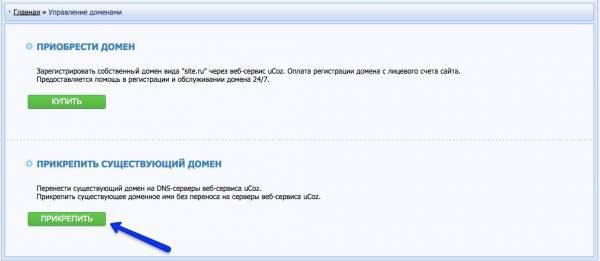

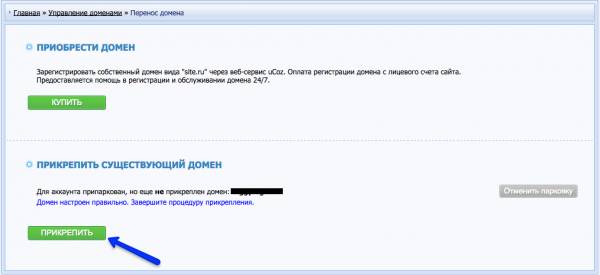
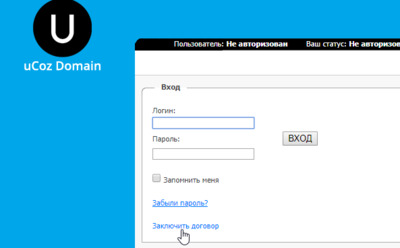
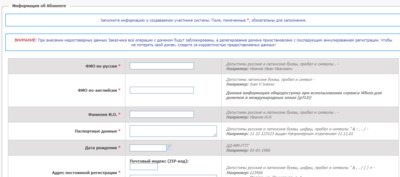
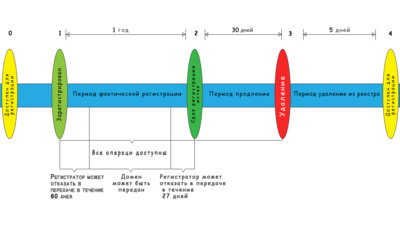
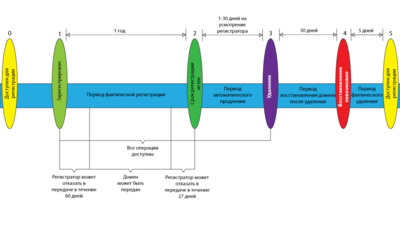

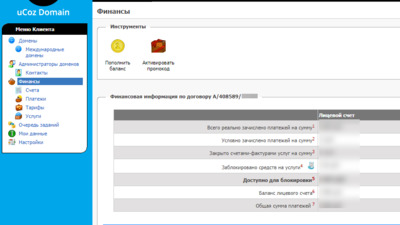
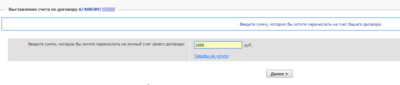
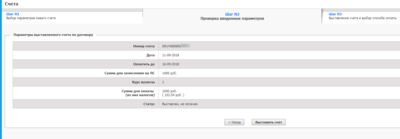
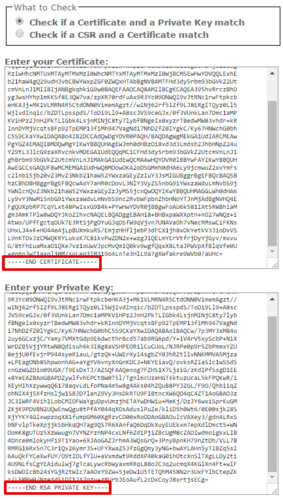
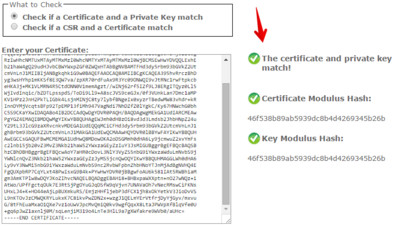
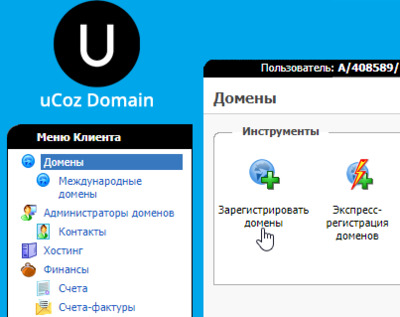
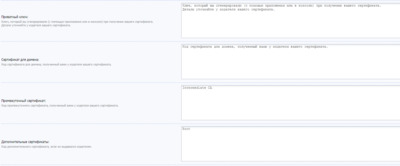
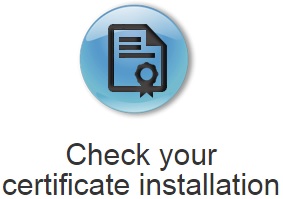

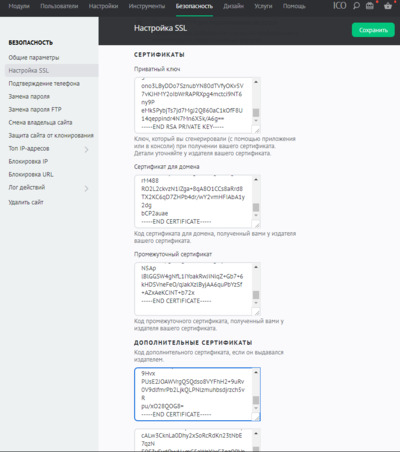
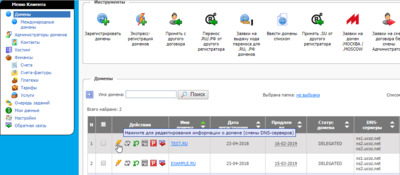
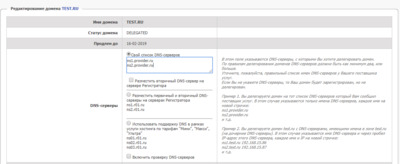
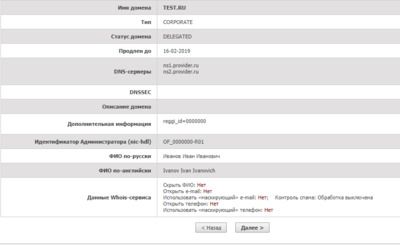
 в строке с вашим доменом выбрать в графе «Действия» опцию «Редактировать»
в строке с вашим доменом выбрать в графе «Действия» опцию «Редактировать»  .
.